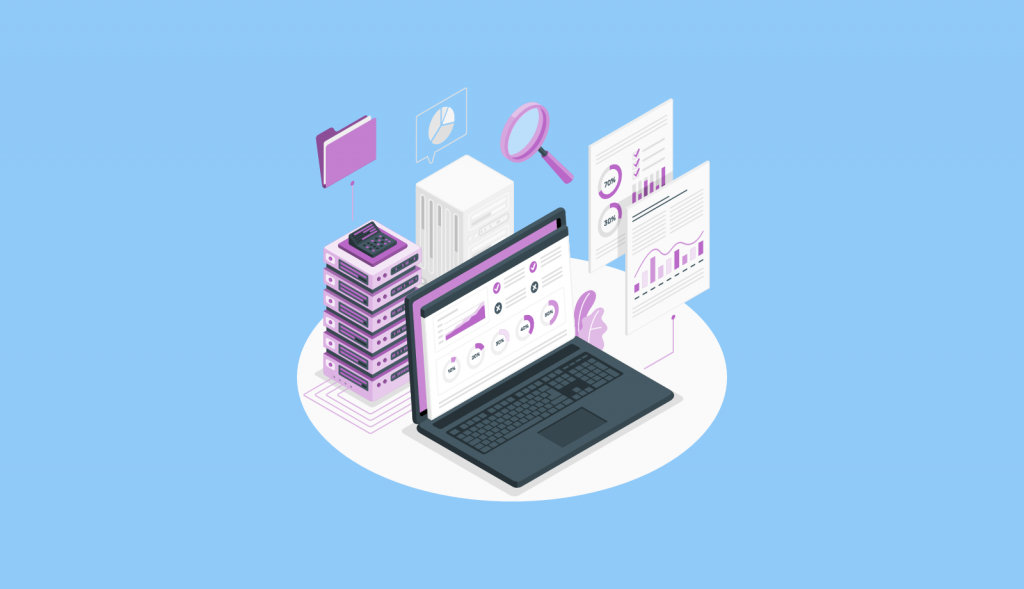通话质量仪表板 (CQD) 还为 Teams 管理员提供了对 Power BI 报告的访问权限。 这些报告包括摘要报告、支持中心报告、用户反馈报告、移动设备报告等。
在组织可以使用 Microsoft Teams 通话质量仪表板 (CQD) 的 Power BI 查询模板(PBIX 文件)之前,它必须下载并安装适用于 Power BI 的 Microsoft 通话质量连接器。 安装过程使用下载中包含的 MicrosoftCallQuality.pqx 文件。
安装 Microsoft 通话质量 Power BI 连接器
完成以下步骤以下载并安装适用于 Power BI 的 Microsoft 通话质量连接器:
- 检查您的计算机是否已有 [Documents]\Power BI Desktop\Custom Connectors 文件夹。如果没有,请创建此文件夹。
- 下载适用于 Microsoft CQD 的 Power BI 连接器(*.mez 或 *.pqx 文件?azure-portal=true)并将其放置在自定义连接器目录中。
- 如果连接器文件是 *.mez 文件,您还需要按照自定义连接器设置文档中的说明调整安全设置。
如果发布了适用于 Microsoft Teams 的此 Power BI 连接器的新版本,请将自定义连接器目录中的旧连接器文件替换为新文件。
设置 Microsoft 通话质量 Power BI 连接器
要构建报告并运行查询,您必须首先完成以下步骤以连接到 CQD 数据源:
- 在 Power BI 门户的“主页”选项卡中,选择“获取数据”。
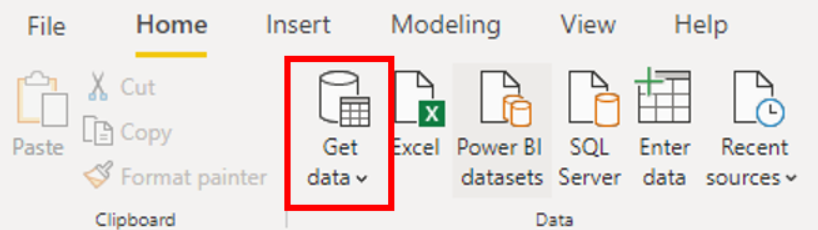
- 出现的获取数据窗口,选择在线服务,选择 Microsoft 通话质量(测试版),然后选择连接。
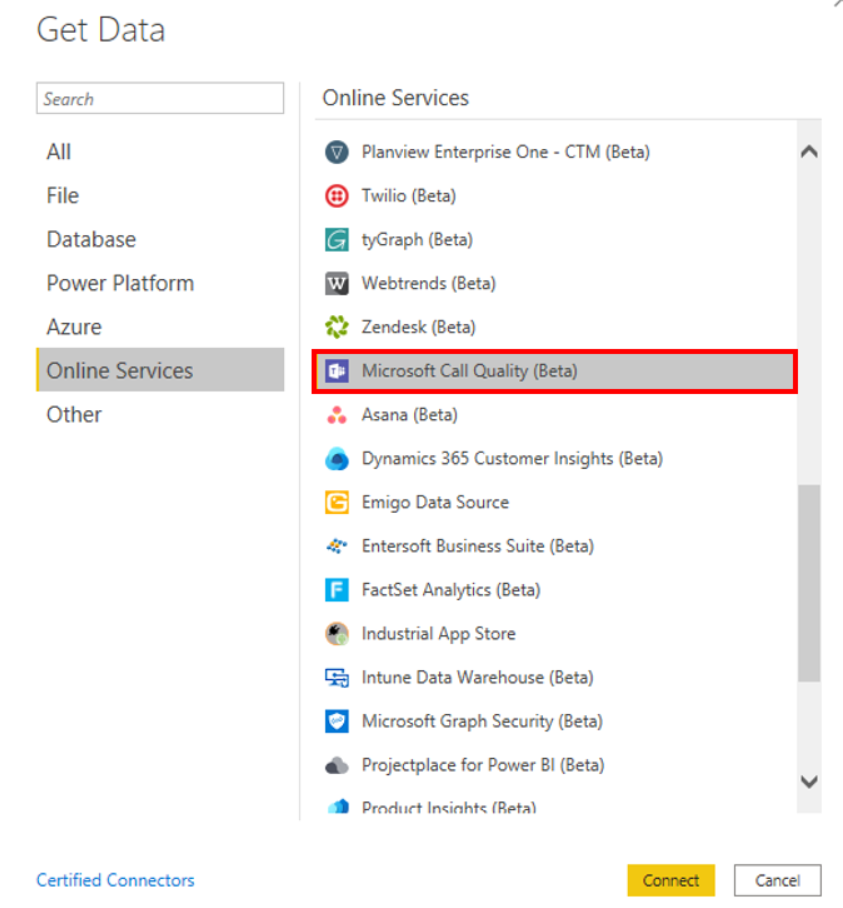
- 然后系统会提示您登录。使用您用于登录通话质量仪表板的相同凭据。
- 然后系统会提示您在两种数据连接模式之间进行选择。 选择 DirectQuery,然后选择确定。
- 您将收到一个最终提示,显示呼叫质量仪表板的整个数据模型。 此时将看不到任何数据,只有 CQD 的数据模型。 选择加载以完成设置过程。
- 此时,Power BI 会将数据模型加载到窗口的右侧。 默认情况下不会加载任何查询。
加载 CQD 数据源后,您现在可以构建查询和显示数据了。 继续下一节,了解如何构建查询。
构建查询
Microsoft 通话质量 Power BI 连接器使您能够构建自己的自定义报告。您可以使用 Microsoft 预定义的可自定义 Power BI 模板作为新报表布局、数据模型和查询的起点。
| Power BI 模板 | 说明 |
| CQD Teams Auto Attendant & Call Queue Historical Report.pbit | 此模板提供以下三种报告:- 自动助理 – 显示进入您的自动助理的呼叫分析。- 呼叫队列 – 显示进入呼叫队列的呼叫分析。- 座席时间线 – 显示在呼叫队列呼叫中处于活动状态的座席的时间线视图。 |
| CQD Helpdesk Report.pbit | 该报告整合了building和最终用户的个人信息,旨在让您从单个用户向上钻取,以找到该用户通话质量差的上游根本原因(例如,用户在遇到网络问题的building中) |
| CQD Location Enhanced Report.pbit | 重新构想 CQD SPD 位置报告。 包括 9 份报告,提供通话质量、building, WiFi、可靠性和我的通话评分 (RMC) 信息,以及按楼宇或用户进行的其他钻取。 确保您上传building数据以最大化您的报告体验。 |
| CQD Mobile Device Report.pbit | 提供针对移动设备用户调整的见解,包括通话质量、可靠性和我的通话评分。 查看移动网络、WiFi 网络和移动操作系统报告(Android、iOS)。 |
| CQD PSTN Direct Routing Report.pbit | 提供特定于通过直接路由的 PSTN 呼叫的见解。 |
| CQD Summary Report.pbit | 更好的可视化、改进的演示、增加的信息密度和滚动日期。 这些报告使识别异常值变得更加容易。 使用易于使用的交互式地图按位置深入了解通话质量。 9 份新报告:- 整体质量- 整体可靠性- RMC(评价我的电话)总体- 会议质量- P2P质量- 会议可靠性- P2P 可靠性- 会议 RMC- P2P RMC |
| CQD Teams Utilization Report.pbit | 显示组织中的用户使用 Teams 的方式和使用量。 确保您上传building数据以最大化您的报告体验。 |
| CQD User Feedback (Rate My Call) Report.pbit | 以一种您可以轻松用于帮助支持您的组织的呼叫的方式显示“我的呼叫”数据。 与反馈交叉参考以确定最终用户的教育机会。 |